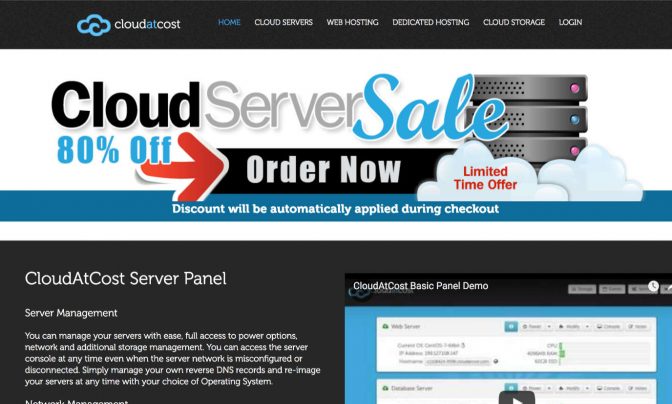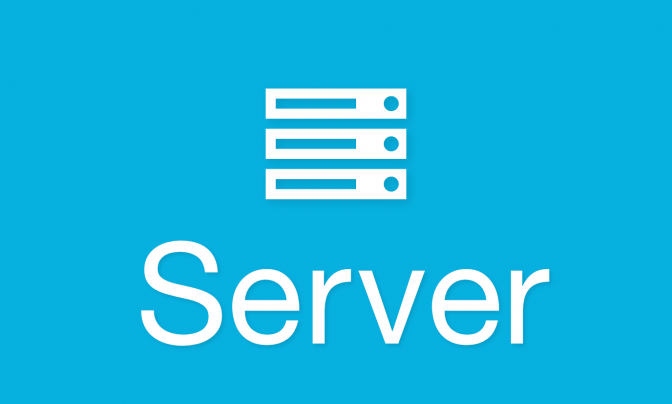今回は5分かからず簡単にソーシャルボタンを設置できるWordPressプラグイン「VA Social Buzz」の紹介です。このプラグインの凄い所はコードを書かずアカウントの設定だけで簡単にソーシャルボタンを設置できて、かつFaceBookのいいねの数字やTwitterのフォロワー数を表示できる所です!更にデフォルトでレスポンシブデザインになっているので設置して即使用できます!
このページの目次
「VA Social Buzz」の内容
VA Social Buzzを導入することで以下のソーシャルボタンを設置することができます。
- ・FaceBookアイキャッチ付きいいねボタン(いいね数表示有)
- ・FaceBookシェアボタン
- ・Twitterツイートボタン
- ・Twitterフォローボタン(フォロー数表示有)
こちらが設置したボタンの画像になります。シンプルなデザインでレスポンシブに対応しています。当ブログで実際に設置してますので記事の終わりに見てみてください(๑•̀ㅂ•́)و✧

FaceBookのいいね数1...現実は厳しいものです。そして更新全くしてないという悪循環!そんな事は置いておいて早速導入方法行ってみましょう!
VA Social Buzzの導入方法
先ずはVA Social Buzzをインストールしていきます。
1.WordPress管理画面>プラグイン>新規追加をクリックします。
 プラグイン>新規追加をクリックします" width="1376" height="614" class="alignnone size-large wp-image-286" />
プラグイン>新規追加をクリックします" width="1376" height="614" class="alignnone size-large wp-image-286" />
2.画面中央右部分辺りのプラグイン検索で「VA Social Buzz」を検索します。

3.VA Social Buzzの「今すぐインストール」ボタンをクリックします。

4.VA Social Buzzの「有効化」ボタンをクリックします。

ここまでで作業はほぼ終了です!あとはアカウントの紐付けをしていきます!
5.WordPress管理画面>設定>表示設定をクリックします。

6.FacebookページのユーザーネームとTwitterのユーザーネームにそれぞれ自身のアカウントを入力し、ページ下部にある「変更を保存」ボタンをクリックします。

以上で設定は完了なのでページに遷移し、表示を確認する。(自動表示のデフォルトが投稿になっているので投稿ページに表示されているはず!)
VA Social Buzzを導入してみて
いかがでしたでしょうか?デフォルトのままならコードを書かずにさっとソーシャルボタンを導入できるのでとても使い勝手がいいプラグインに感じました!また表示させるページの変更や、ボタン上に表示されるテキストの変更などもできるのでほぼコードを書くこともなさそうです。
筆者は現在VA Social Buzzと自作ソーシャルボタンを並行して表示しておりますが更新を怠ることが多いのでFaceBook、TwitterとシンプルなVA Social Buzz一本にしようか検討中です!